Als u een Windows 10-gebruiker bent en u vraagt zich af of u de recente bestanden die zijn opgeslagen in de Quick Access-map, kunt verwijderen, dan is het antwoord op uw vraag 'Ja'. Volg dus de onderstaande stappen om te leren hoe u recente bestanden uit Quick Access in Windows 10 verwijdert. Dit alles kost slechts vijf minuten van uw tijd.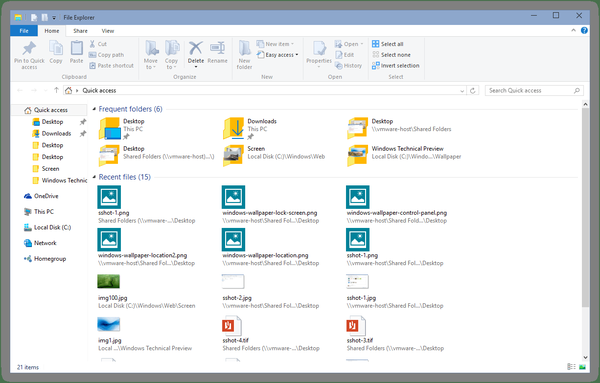
De Quick Access-functie van Windows 10 bevat ook twee categorieën bestanden: het Veelgebruikte mappen en ook de Recent bestands die is degene die we zullen concentreren op dit artikel. Aangezien veel van de Windows 10-gebruikers willen dat hun privacy op het apparaat zo veilig mogelijk is, kunt u als volgt de recente bestanden verwijderen of verwijderen uit de nieuwe functie Quick Access van de Verkenner.
Verwijder recente bestanden uit Quick Access
1. Wijzig map en zoekopties
- Vanuit het Start-menu van uw Windows 10-besturingssysteem, moet u met de linkermuisknop klikken of tikken op de functie "Bestandsverkenner" om deze te openen.
- Klik met de linkermuisknop of tik op de functie "Bestand" die zich linksboven in het Verkenner-venster bevindt.
- Klik nu vanuit het menu "Bestand" met de linkermuisknop of tik op de functie "Map en zoekopties wijzigen".
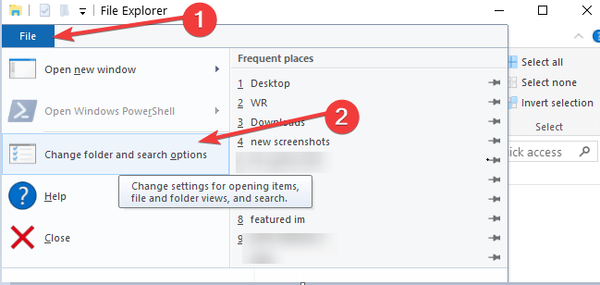
- Het venster Mapopties zou moeten verschijnen.
- Klik met de linkermuisknop of tik op het tabblad "Algemeen" aan de bovenkant van het venster "Mapopties".
- Zoek onder het tabblad Algemeen het onderwerp "Privacy" aan de onderkant van dit venster.
- Verwijder het vinkje uit het selectievakje naast de functie "Recent gebruikte bestanden weergeven in Quick Access:" die daar wordt weergegeven.
Notitie: Als u geïnteresseerd bent in het uitschakelen van de functie voor veelgebruikte mappen, hoeft u alleen het selectievakje naast de functie 'Vaak gebruikte mappen weergeven in snelle toegang' uit te schakelen.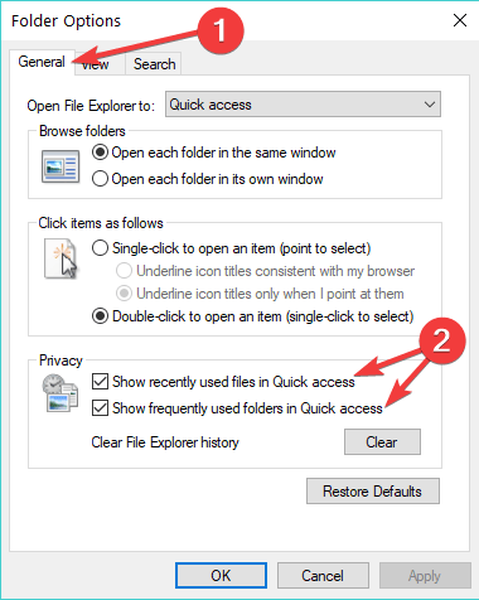
- Nadat je het vakje hebt uitgeschakeld, moet je met de linkermuisknop klikken of tikken op de knop 'Toepassen' rechts onderaan het venster 'Mapopties'.
- Klik met de linkermuisknop of tik op de knop "OK" om dit venster te sluiten.
- En nu u klaar bent, kunt u doorgaan en controleren of uw recente bestanden zijn uitgeschakeld in Quick Access.
2. Verwijder individuele recente bestanden uit Quick Access
Als u afzonderlijke bestanden uit Windows 10 Quick Access wilt verwijderen, volgt u de volgende stappen:
- Start File Explorer> klik op de Quick Access-optie in het linkerdeelvenster
- Scrol omlaag naar Recente bestanden en breid de lijst uit
- Selecteer de bestanden die u wilt verwijderen> klik er met de rechtermuisknop op> selecteer Verwijderen uit snelle toegang.
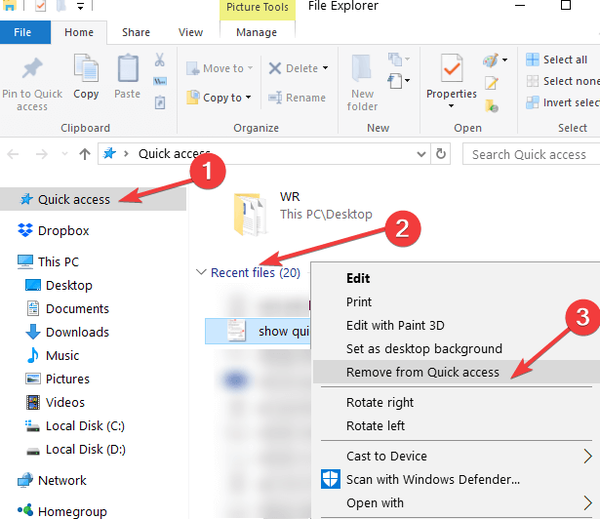
Ik ben er zeker van dat elke gebruiker van de Windows-besturingssystemen erin zal slagen deze tutorial in niet meer dan 10 minuten van hun tijd te volgen. Als je onderweg problemen tegenkomt, schrijf ons dan in de comments hieronder en we zullen je zo snel mogelijk helpen.
GERELATEERDE VERHALEN OM UIT TE CONTROLEREN:
- OPGELOST: Windows 10 Quick Access-fout
- Oplossing: toegang tot bestemmingsmap geweigerd in Windows 10, 8.1
- Hier leest u hoe u recent geopende bestanden en programma's in Windows weergeeft
Opmerking van de uitgever: Dit bericht is oorspronkelijk gepubliceerd in mei 2015 en is sindsdien bijgewerkt voor versheid en nauwkeurigheid.
Heeft deze pagina je geholpen? Ja nee Bedankt dat je het ons hebt laten weten! Ook kun je ons helpen door een review achter te laten op MyWOT of Trustpillot. Haal het meeste uit uw technologie met onze dagelijkse tips Vertel ons waarom! Niet genoeg details Moeilijk te begrijpen Andere Verzenden- Alle Windows 10-tips die u moet kennen
- snelle toegang
- Windows 10-handleidingen
 Friendoffriends
Friendoffriends



